Erkunden von Azure KI Services
Mit Azure KI Services können Benutzer*innen KI-Anwendungen mit sofort einsatzbereiten, vorgefertigten und anpassbaren APIs und Modellen erstellen. In dieser Übung erstellen Sie eine Ressource im Azure-Portal und testen Azure KI Services. Ziel dieser Übung ist es, einen allgemeinen Eindruck davon zu gewinnen, wie Azure KI Services bereitgestellt und verwendet werden.
Erstellen einer Azure KI Services-Ressource im Azure-Portal.
-
Öffnen Sie auf einer Browserregisterkarte das Azure-Portal unter https://portal.azure.com, und melden Sie sich mit dem Microsoft-Konto an, das Ihrem Azure-Abonnement zugeordnet ist.
- Klicken Sie auf die Schaltfläche +Ressource erstellen und suchen Sie nach Azure KI Services. Wählen Sie Erstellen eines Azure KI Services-Plans aus. Sie werden zu einer Seite weitergeleitet, um eine Azure KI Services-Ressource zu erstellen. Konfigurieren Sie sie mit den folgenden Einstellungen:
- Abonnement: Ihr Azure-Abonnement.
- Ressourcengruppe: Wählen Sie eine Ressourcengruppe aus, oder erstellen Sie eine Ressourcengruppe mit einem eindeutigen Namen.
- Region: Wählen Sie die geografisch nächstgelegene Region aus. Wenn Sie sich im Osten der USA befinden, verwenden Sie „USA, Osten 2“.
- Name: Geben Sie einen eindeutigen Namen ein.
- Tarif: Standard S0.
- Durch Aktivieren dieses Kontrollkästchens bestätige ich, dass ich die folgenden Bedingungen gelesen und verstanden habe: Ausgewählt.
-
Wählen Sie die Option Überprüfen und erstellen und dann Erstellen aus, und warten Sie, bis die Bereitstellung abgeschlossen ist.
Herzlichen Glückwunsch! Sie haben soeben eine Azure KI Services-Ressource erstellt oder bereitgestellt. Die von Ihnen bereitgestellte Ressource ist eine Multi-Dienstressource.
- Klicken Sie nach Abschluss der Bereitstellung auf Zu Ressource wechseln.
Überprüfen der Schlüssel und des Endpunkts
Um Azure KI Services in Anwendungen zu integrieren, benötigen Fachkräfte in der Entwicklung einen Dienstschlüssel und einen Endpunkt. Die für die Anwendungsentwicklung verwendeten Schlüssel und Endpunkte finden Sie im Azure-Portal.
- Wählen Sie im Azure-Portal Ihre Ressource aus. Suchen Sie im Menü auf der linken Seite unter Ressourcenverwaltung nach Schlüssel und Endpunkte. Wählen Sie Schlüssel und Endpunkte aus, um den Endpunkt und die Schlüssel für Ihre Ressource anzuzeigen.
Azure KI Services in Aktion
-
Navigieren Sie auf einer Browserregisterkarte zu Azure AI Foundry.
-
Melden Sie sich mit Ihrem Konto an.
-
Wählen Sie unter Außerhalb eines Projekts arbeiten die Kachel KI-Dienste anzeigen aus.
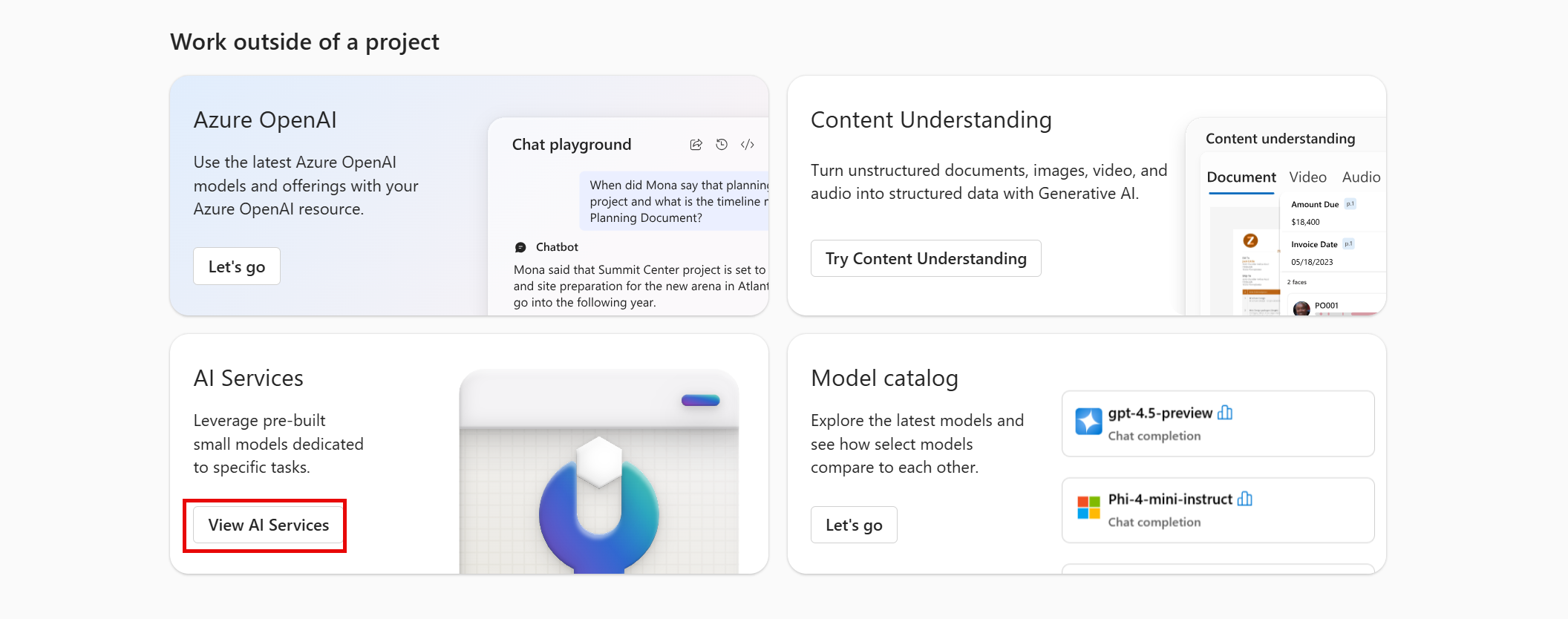
-
Wählen Sie auf der Seite KI Services die Kachel Vision + Dokument, um die Azure KI Vision- und Dokument-Funktionen zu testen.
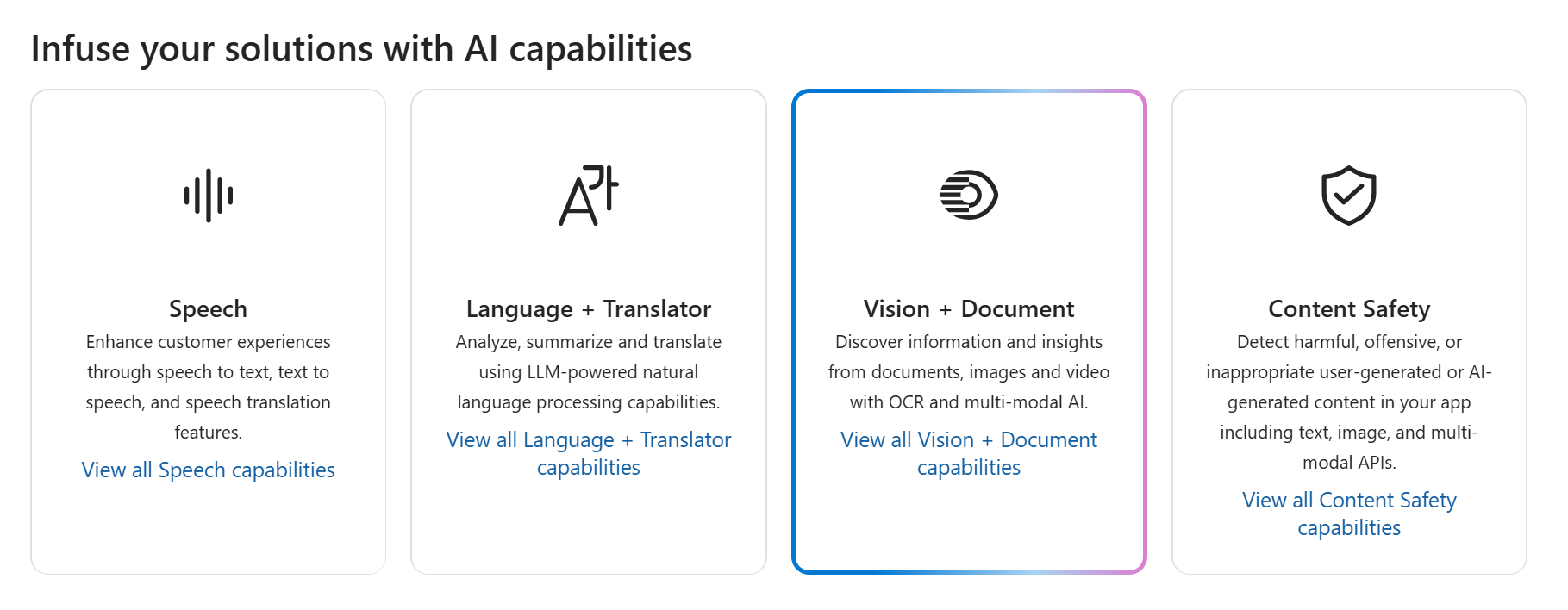
-
Wählen Sie unter Alle Vision-Funktionen anzeigen die Registerkarte Gesicht.
-
Wählen Sie die Demo-Kachel Gesichter in einem Bild erkennen aus.
-
Probieren Sie den Face Service aus, bei dem es sich um einen von vielen Azure KI Services handelt. Klicken Sie auf ein Bild und sehen Sie sich die erkannten Attribute an.
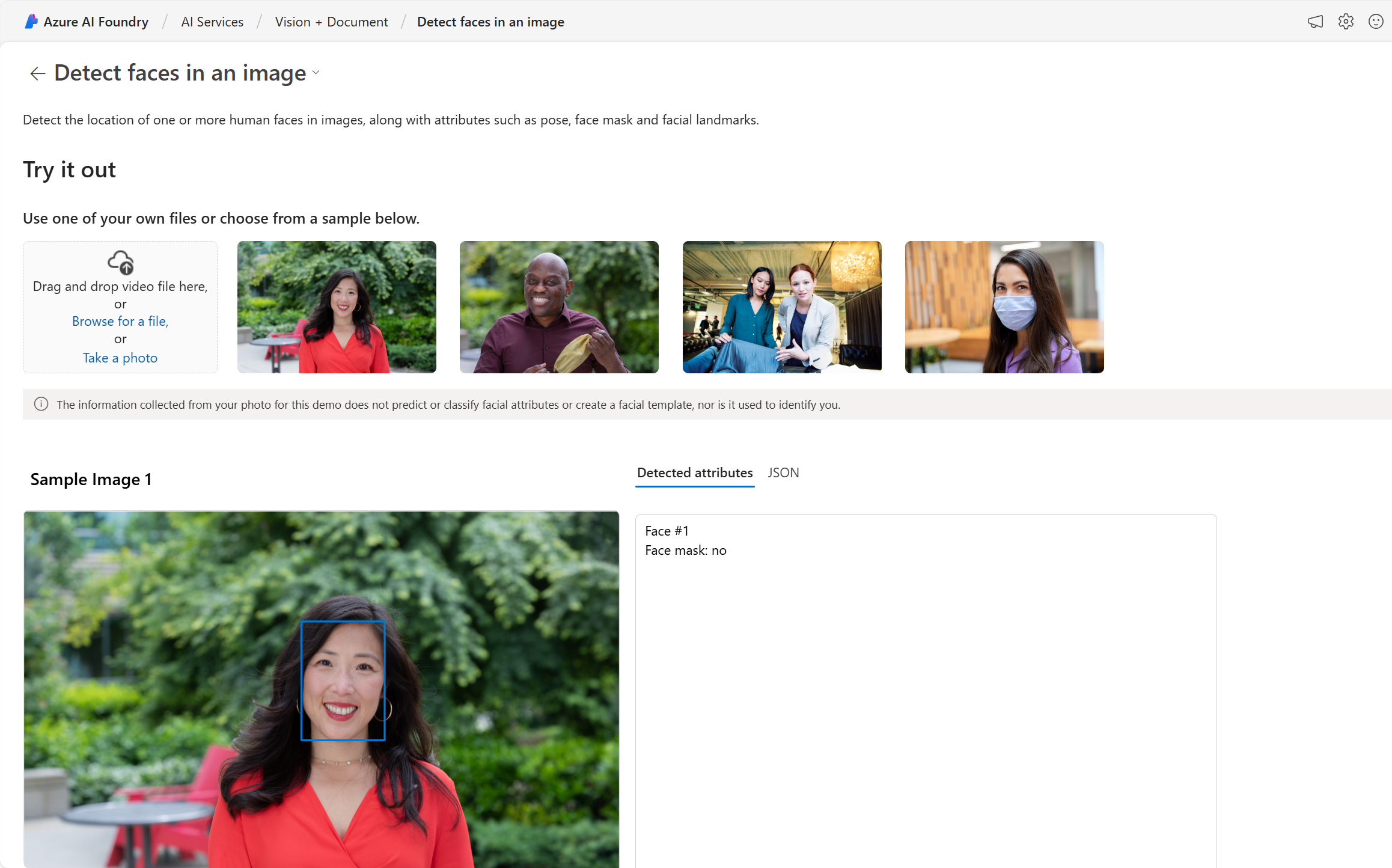
-
Scrollen Sie nach unten zum Abschnitt Code ausführen. Wählen Sie Code anzeigen. Scrollen Sie nach unten zum Abschnitt, der mit import os beginnt. Im bereitgestellten Beispielcode finden Sie Platzhalter, in die Sie einen Schlüssel und einen Endpunkt einfügen können.
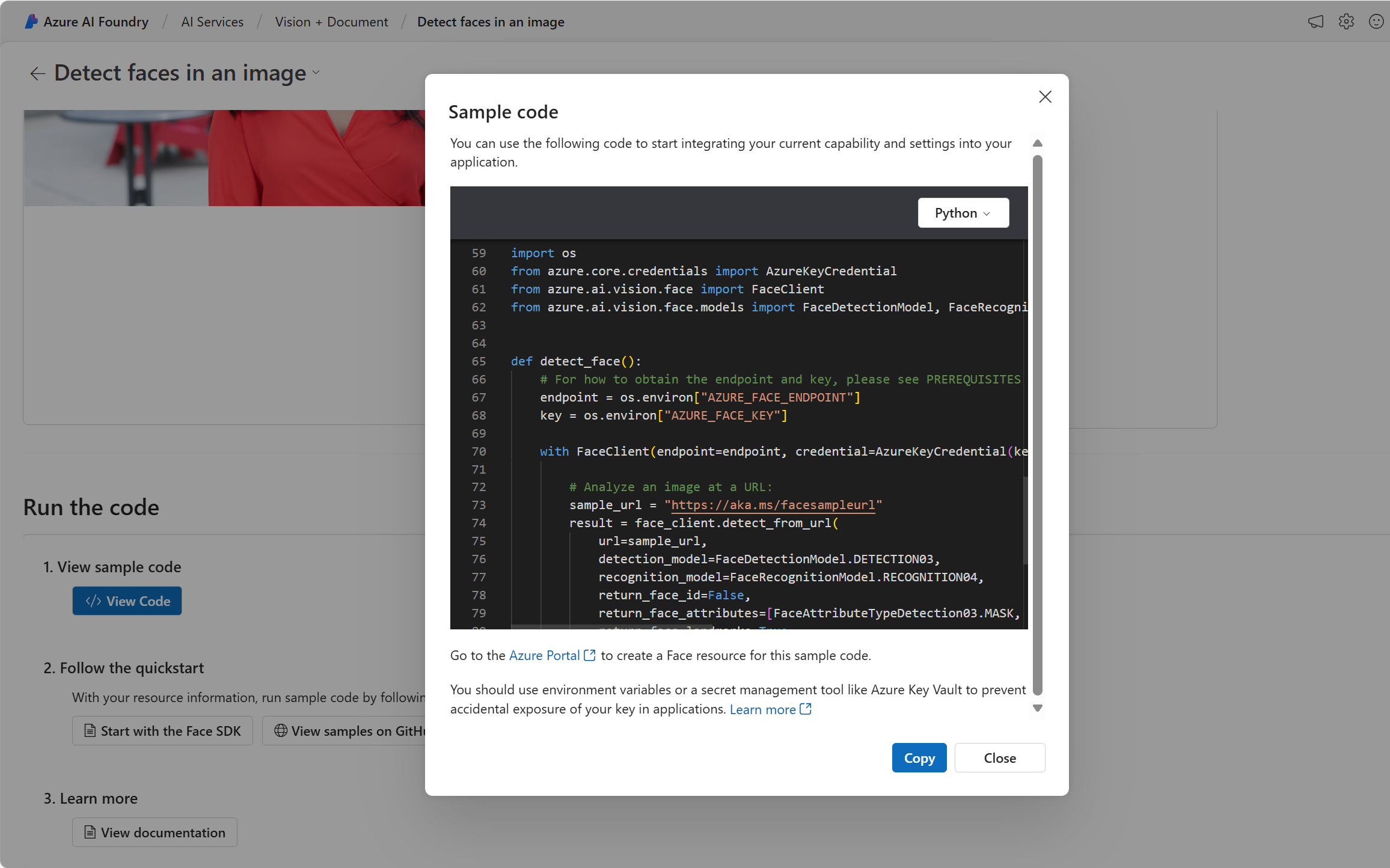
-
Wenn Sie eine Anwendung erstellen möchten, die Azure KI Services verwendet hat, könnten Sie mit dem bereitgestellten Code beginnen. Indem Sie die Platzhalter durch den Schlüssel und Endpunkt Ihres eigenen Diensts ersetzen, kann Ihre Anwendung Anforderungen senden und Antworten empfangen, die Azure KI Services nutzen. Im Falle des Face-Dienstes wird mit der Anfrage request der Face-Dienst aufgefordert, das Bild zu analysieren. Die Antwort sind die erkannten Attribute.
Hinweis: Sie benötigen keine Programmierkenntnisse, um die Übungen in diesem Kurs durchzuführen. Wir werden weiterhin einen Blick auf Azure KI Services in Aktion über das Azure AI Foundry-Portal werfen.
Bereinigen
Wenn Sie fertig sind, können Sie die Azure KI Services-Ressource aus dem Azure-Portal löschen. Das Löschen der Ressource ist eine Möglichkeit, die Kosten zu senken, die anfallen, wenn die Ressource im Abonnement vorhanden ist. Navigieren Sie dazu zur Seite Übersicht Ihrer Azure KI Services-Ressource. Wählen Sie oben auf dem Bildschirm Löschen aus.